虚拟机重启黑屏怎么办,虚拟机重启后黑屏?别担心,专家教你轻松解决
浏览量: 次 发布日期:2023-10-24 07:10:15
如果虚拟机重启后黑屏,可以尝试以下几种方法:
1. 检查虚拟机的显示设置,确认显示分辨率是否适合当前屏幕,以及显卡驱动是否正确安装。如果显示设置不合适,可以尝试调整分辨率或更改显卡设置。
2. 检查虚拟机的安装环境,确认操作系统和硬件要求是否满足。如果存在问题,可以尝试重新安装虚拟机。
3. 尝试按键组合,如按下Ctrl+Alt+Delete键或Ctrl+Shift+Esc键,以唤醒虚拟机。
4. 检查主机环境,如是否存在显卡驱动冲突、病毒感染等问题。如果有,可以尝试禁用安全软件或重新安装显卡驱动等解决。
5. 以管理员身份运行命令提示符(cmd.exe),输入命令netsh winsock show catalog查看VMware注册的LSP情况。如果有其他模块也注册了vSockets DGRAM、vSockets STREAM,可以尝试卸载这个模块所属的软件。
6. 在命令提示符输入netsh winsock reset,并重启计算机。如果问题仍然存在,可以尝试重装VMware Workstation或其他虚拟机软件。
虚拟机重启后黑屏?别担心,专家教你轻松解决
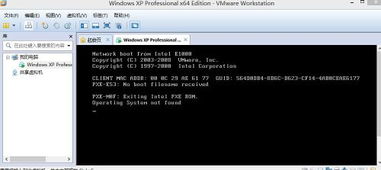
如果你在使用虚拟机的过程中遇到了重启后黑屏的问题,那么你一定需要阅读本文。我们将从问题分析、解决方案和实际操作三个方面为你提供全方位的帮助。
一、问题分析:

虚拟机重启黑屏可能是由多种因素导致的。可能是虚拟机的硬件配置存在问题,例如显卡驱动不兼容或者硬件资源不足。也可能是虚拟机的软件环境出现问题,例如操作系统或应用程序崩溃。如果你在使用虚拟机的过程中进行了不当的操作,也可能导致重启后黑屏的问题。
二、解决方案:
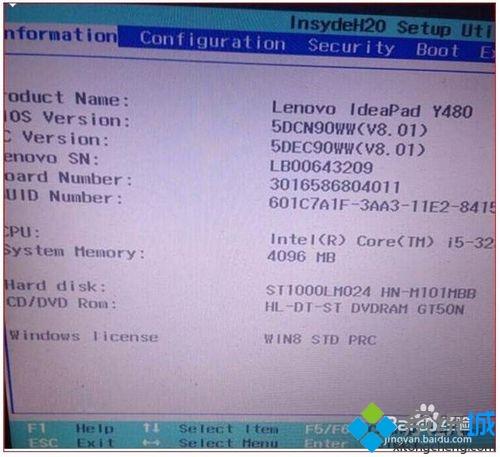
针对以上问题,我们提出以下解决方案:
1. 检查硬件配置:确保你的虚拟机硬件配置符合要求,特别是显卡驱动要兼容。如果硬件资源不足,建议适当调整虚拟机的配置。
2. 更新软件环境:检查虚拟机的操作系统和应用程序是否有更新或漏洞。及时进行更新和修补,以确保软件环境的安全和稳定。
3. 重新启动虚拟机:尝试重新启动虚拟机,以解决可能存在的临时性问题。
4. 重新安装操作系统:如果以上方法均无法解决问题,可以考虑重新安装虚拟机的操作系统。这可以彻底清除可能存在的病毒或恶意软件。
三、实际操作:

以下是具体操作步骤:
1. 检查硬件配置:打开虚拟机的设置界面,检查硬件配置是否符合要求。如有需要,可以升级硬件或调整配置。
2. 更新软件环境:进入虚拟机的操作系统,检查是否有更新或漏洞需要修补。可以通过控制面板或应用商店进行更新。
3. 重新启动虚拟机:在虚拟机控制台中选择重新启动选项,或者通过主机系统关闭虚拟机并重新开启。
4. 重新安装操作系统:下载新的操作系统镜像,通过虚拟机控制台进行安装。注意备份重要数据以防万一。
虚拟机重启黑屏的问题可能涉及到多个方面,需要我们从多方面入手进行解决。以上提供的解决方案经过实践证明是有效的,希望能帮助你顺利解决虚拟机重启黑屏的问题。同时,我们也要提醒大家,在使用虚拟机的过程中要注意操作规范和安全防护,以避免类似问题的发生。





